はじめに
コピペしながらEAを複数メンテナンスしていると、今のソースコードと数カ月前に作ったコピペ元のソースコードってどこが違うんだ?ってなりませんか?
今回は、ソースコード同士の違いを簡単に比較できるおすすめの無料ツールをご紹介します。
私が社会人時代に使っていたので、自立した今でもお世話になっているツールです。
ツール紹介
今回のツールは「DF」というツールで、2つのファイルやフォルダを高速に、また並列2画面のわかりやすい形式で比較してくれます。

使用方法がとてもシンプルなので、誰でも簡単に使えます。
テキストファイルの新旧の相違点やプログラムなどのフォルダの比較が一発でできます。
ダウンロード方法
まず、こちらのベクターのダウンロードページを開き、少し下の方にある『ダウンロードページへ』をクリックします。
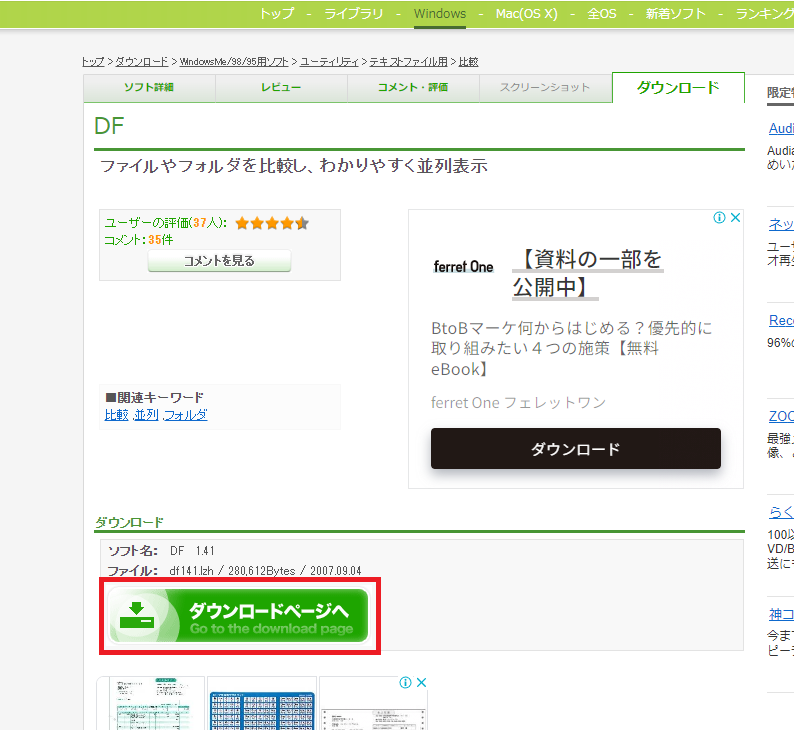
次に、以下の画面が表示されるので、『このソフトを今すぐダウンロード』をクリックするとダウンロードが始まります。
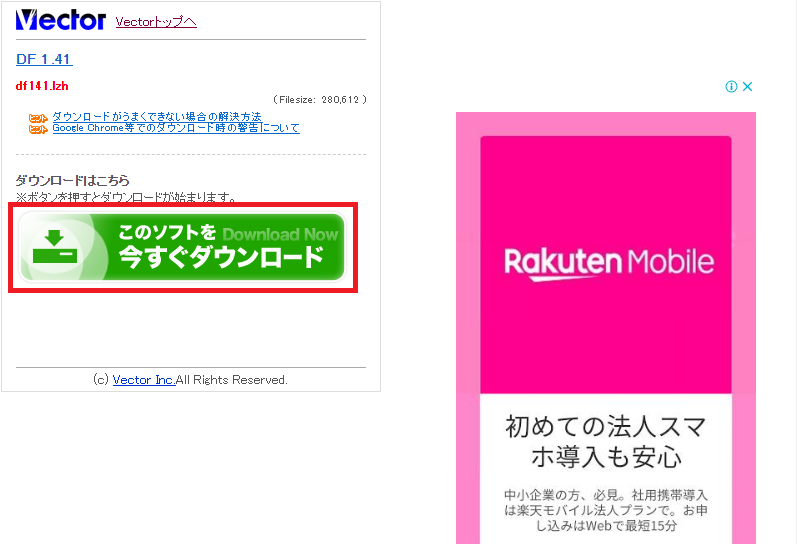
「df141.lzh」ファイルがダウンロードできるので解凍しておきましょう。
使い方
DFを開くと、以下のように何もない画面が表示されます。
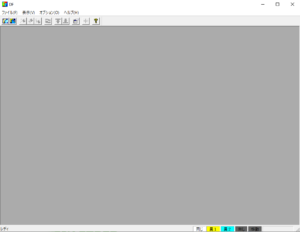
ここに比較したい2つのファイルを、1つずつドラッグ&ドロップするだけでOKです。
今回は試しにZigZagのソースコードと、ZigZagナンピンのソースコードを比較してみます。そうするとこんな感じで表示されます。
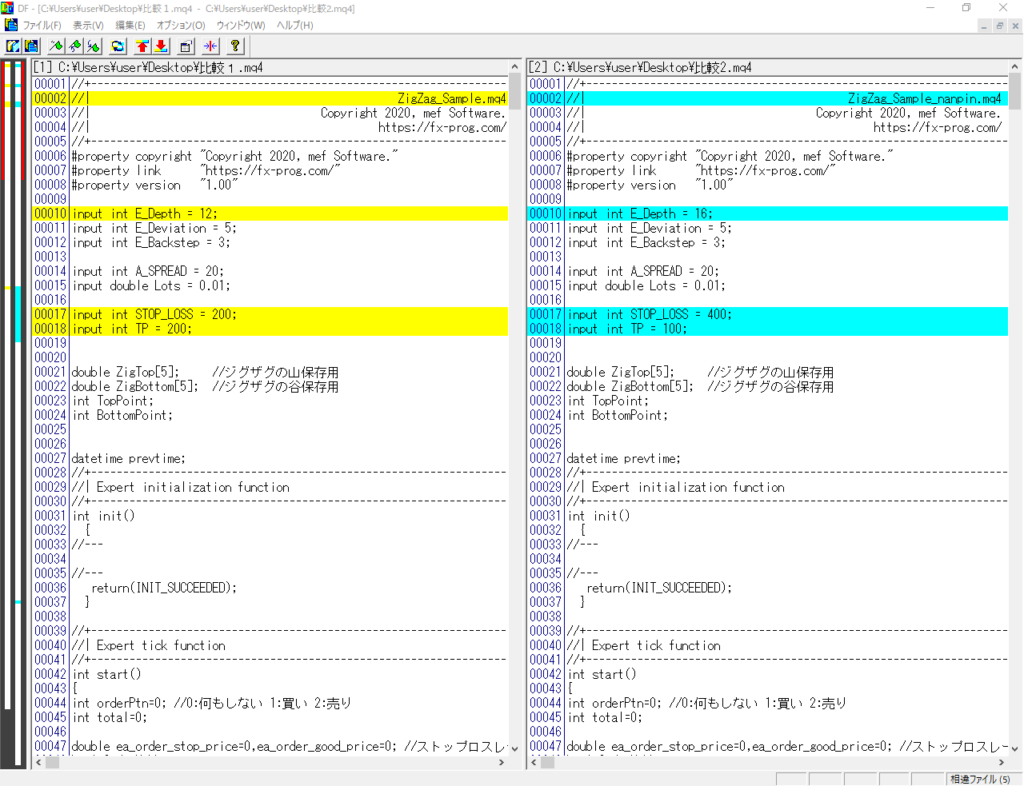
左がZigZagのソースコード、右がZigZagのナンピンソースコードです。色で相違点を知らせてくれているのが分かります。それでは簡単に見方を解説します。
DFの見方
見方といってもとても簡単ですが、先ほどの画像では、左右に相違点があると黄色と青で知らせてくれていました。
これだけでどこが違うか一目瞭然なのですが、さらに細かく見たい場合はその色が変わっている箇所をダブルクリックします。
17行目をクリックしてみると、
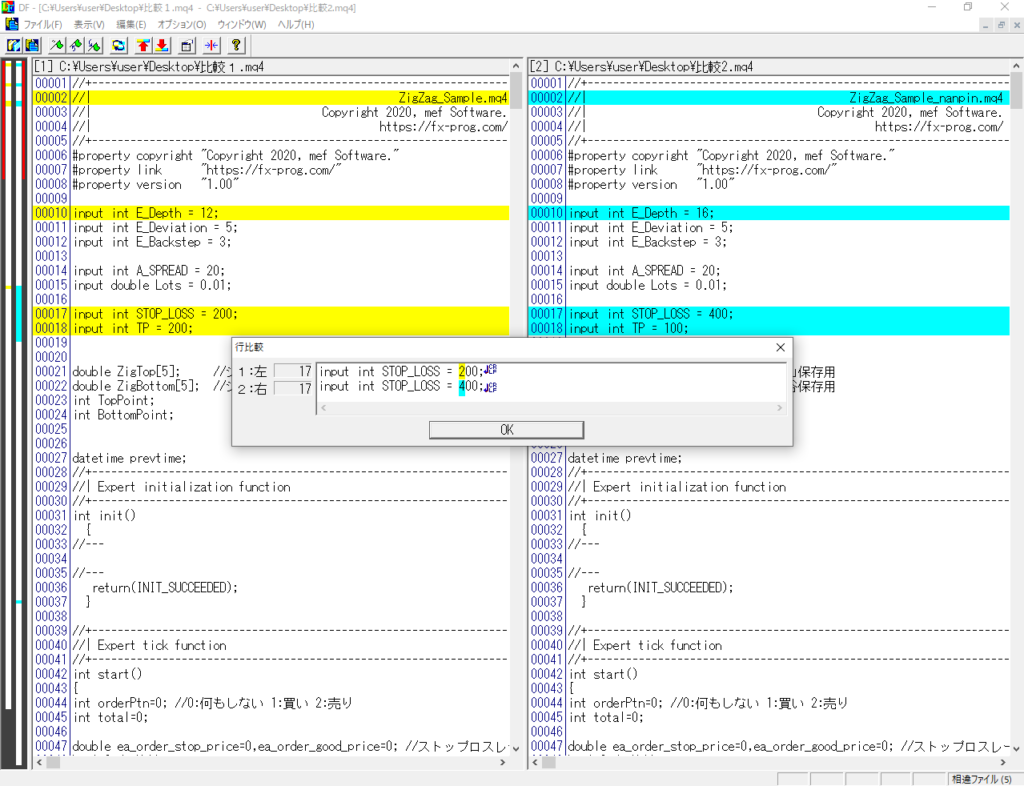
こんな感じで小ウィンドウが開き、1文字単位でも見る事も可能です。
あと、文字違いではなく丸々ソースコードが追加されていた場合はこんな感じで表示されます。
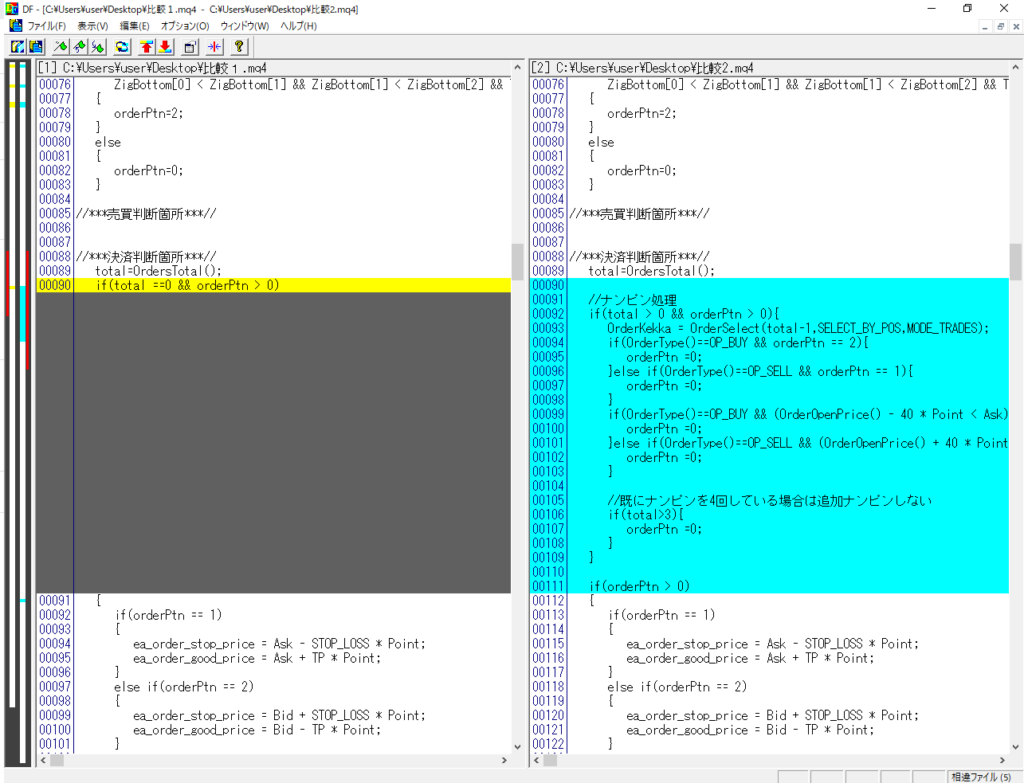
左側はソースコードが無い事がわかりやすく表示されていますね。
おまけ
あと、ソースコードだけではなくフォルダ有無やファイル自体も比較できます。
比較したいフォルダを2つドラッグ&ドロップします。
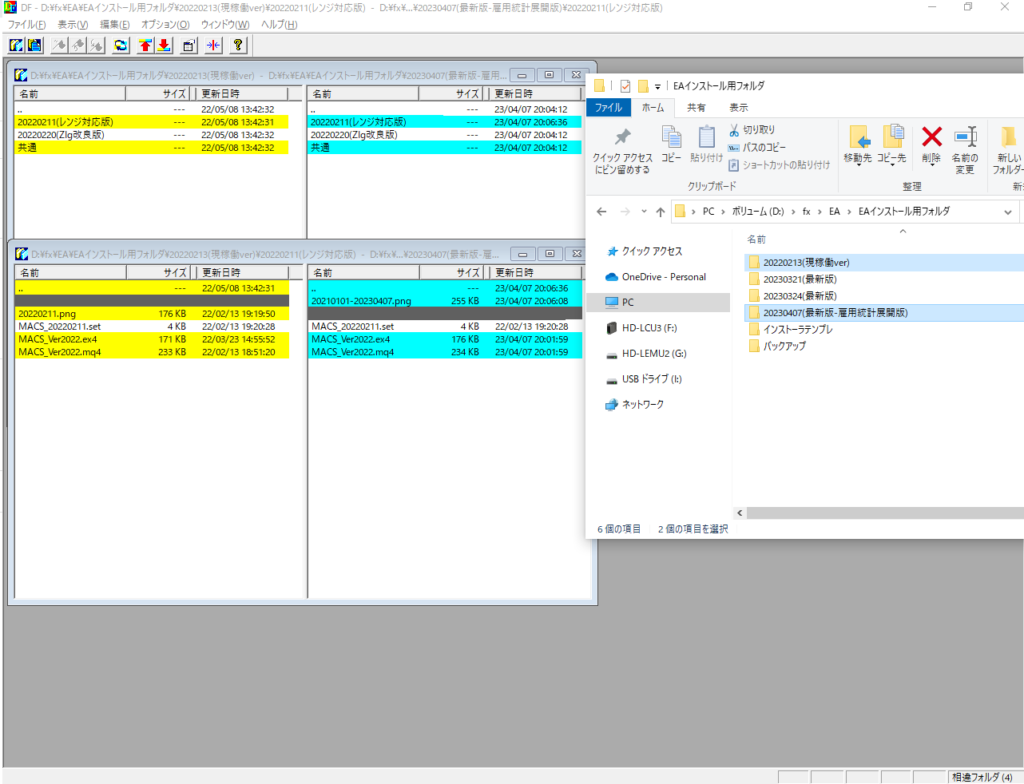
するとこんな感じでファイル構成等も確認する事ができ、EAのインストールフォルダ等を確認する際にも使えます。
さいごに
以上が、『EAのファイルやソースコードを簡単に比較して違いを見つける方法』です。
プログラミングをしていると、ソースコードの確認もちょいちょいする事が出てくると思います。そんな時は、目で確認するのではなくツールを使う事で簡単に確認できるので、色々なツールを活用していきましょう。
※ EAのサンプルソース一覧表へ





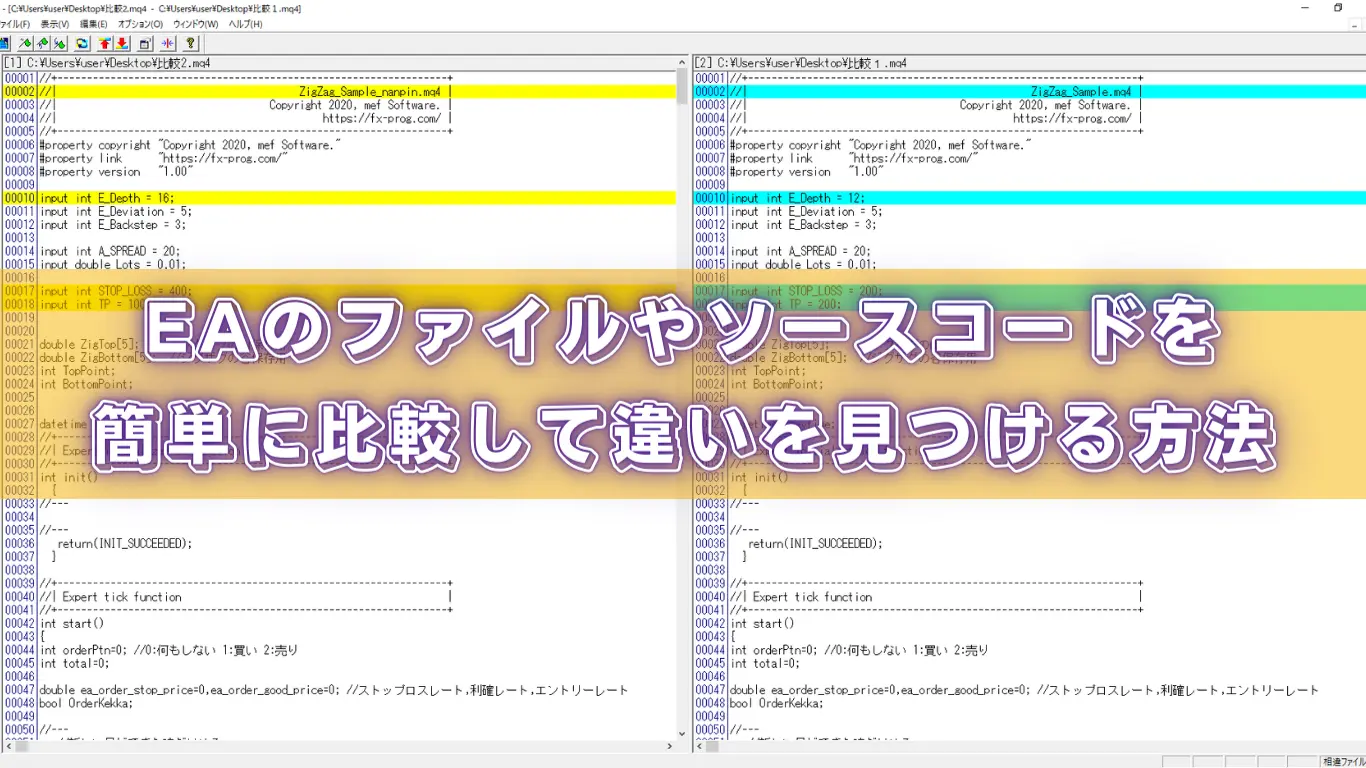

コメント